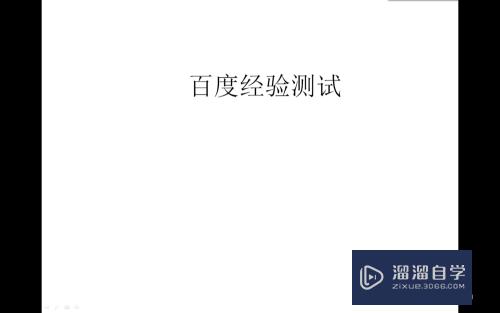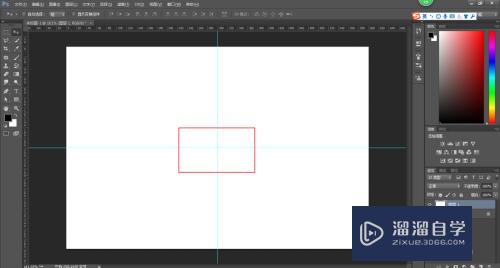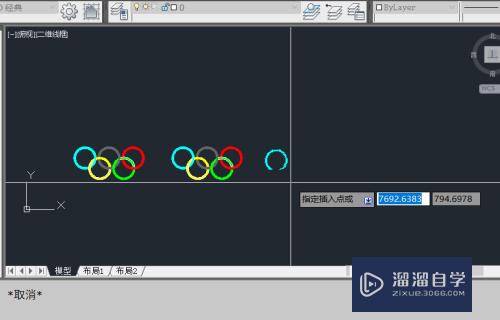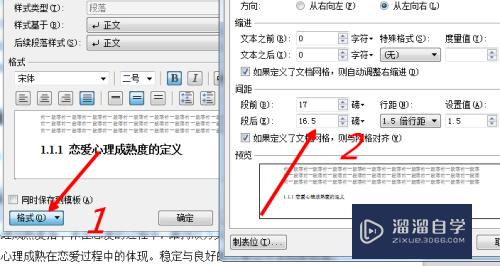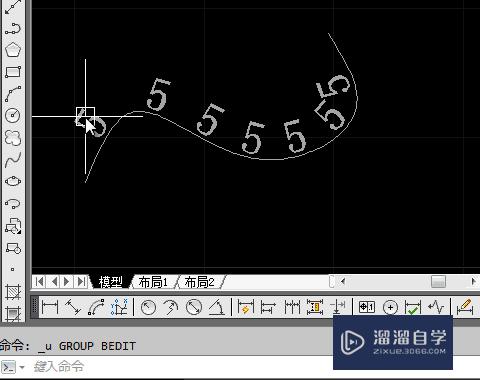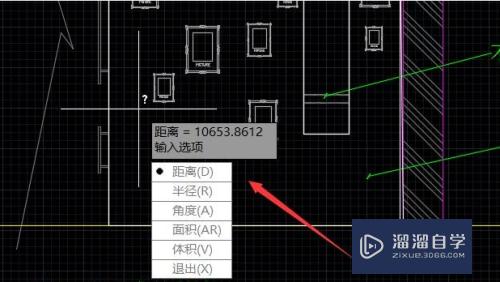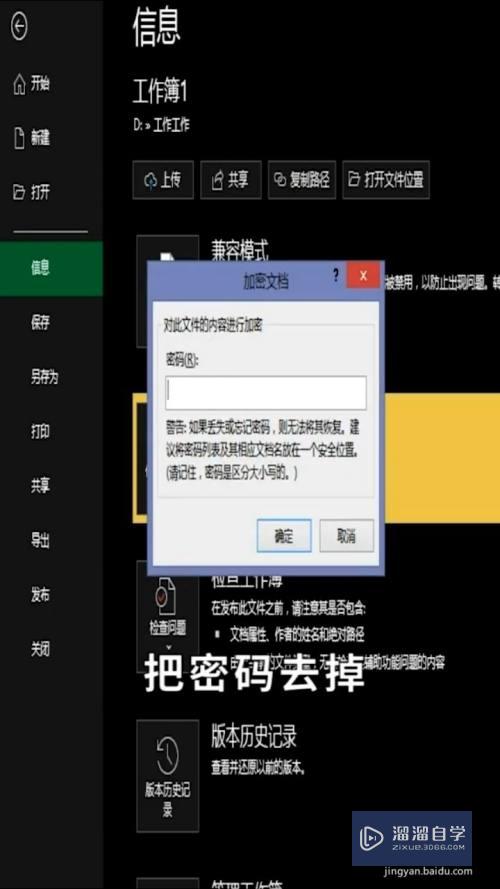Excel怎么自动计算年龄(excel怎么自动计算年龄公式)优质
在工作或学习中。函数是必须学习使用的。下面小渲就带大家来看看。在Excel中。怎么自动计算年龄的方法。希望本文内容能够给大家带来帮助。
图文不详细?可以点击观看【Excel免费试看视频教程】
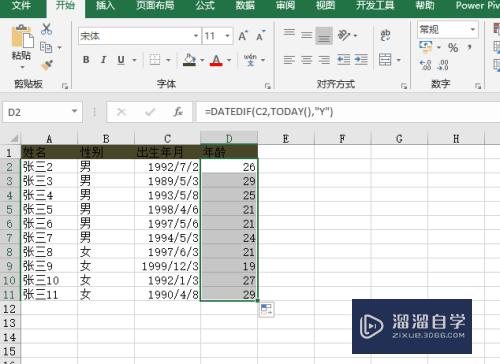
工具/软件
硬件型号:机械革命极光Air
系统版本:Windows7
所需软件:Excel2016
方法/步骤
第1步
打开excel文档。将编辑好的文档打开。
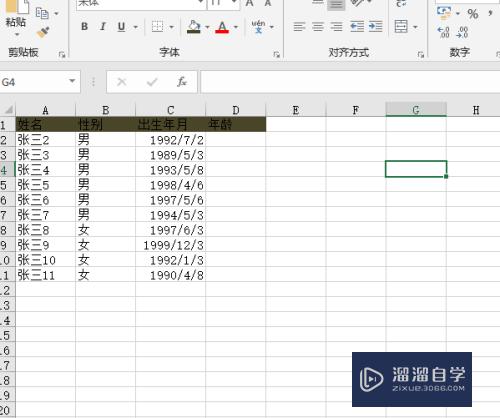
第2步
使用DATEDIF+TODAY函数嵌套计算。在要计算年龄的下面输入:=DATEDIF(C4,TODAY(),"Y")。输入完成点击函数如图“√”
注:DATEDIF(起始日期。结束日期。时间显示类型)。Y年。M月。D日
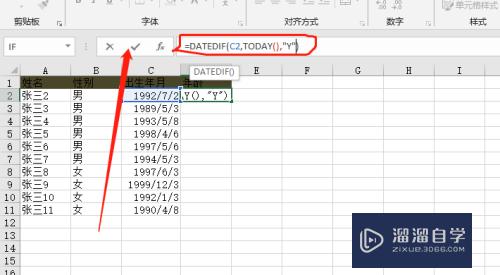
第3步
然后在计算出来的选择。鼠标放在右下方变为“+”时候。往下拉动

第4步
这就是拉动填充完成的年龄。学会的赶快试试吧
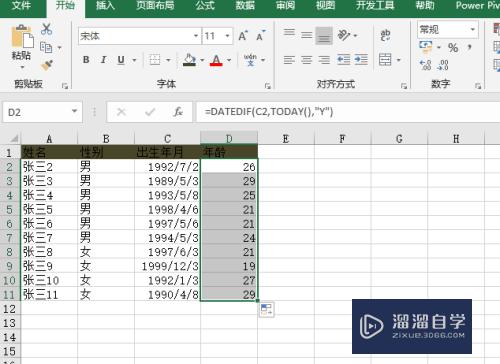
以上关于“Excel怎么自动计算年龄(excel怎么自动计算年龄公式)”的内容小渲今天就介绍到这里。希望这篇文章能够帮助到小伙伴们解决问题。如果觉得教程不详细的话。可以在本站搜索相关的教程学习哦!
更多精选教程文章推荐
以上是由资深渲染大师 小渲 整理编辑的,如果觉得对你有帮助,可以收藏或分享给身边的人
本文标题:Excel怎么自动计算年龄(excel怎么自动计算年龄公式)
本文地址:http://www.hszkedu.com/69883.html ,转载请注明来源:云渲染教程网
友情提示:本站内容均为网友发布,并不代表本站立场,如果本站的信息无意侵犯了您的版权,请联系我们及时处理,分享目的仅供大家学习与参考,不代表云渲染农场的立场!
本文地址:http://www.hszkedu.com/69883.html ,转载请注明来源:云渲染教程网
友情提示:本站内容均为网友发布,并不代表本站立场,如果本站的信息无意侵犯了您的版权,请联系我们及时处理,分享目的仅供大家学习与参考,不代表云渲染农场的立场!